イラレで行うアウトライン化とは?できない場合の対処法も解説!

アウトライン化とはAdobeのイラストレーター(illustrator)というソフトで行う操作です。画面上にあるテキストを図形としてのデータに変換し、文字の形が崩れないようにすることができます。アウトライン化の作業はデータを印刷する際に必要になる場合があります。今回はイラストレーターで行うアウトライン化について方法や手順、できない場合の対処法をご紹介します。
イラストレーターで行うアウトライン化とは
イラストレーターで行うアウトライン化とは、テキストをオブジェクトとして認識させる操作を指します。テキストを入れたデータを作成した端末とは異なる環境の端末で開くと、テキストのフォントの形状が崩れた状態で表示されてしまう場合があります。具体的な例を挙げると、作成したフォントとは異なるフォントで表示がされる、文字の位置がずれている、文字化けを起こすなど様々です。この現象はパソコンなどの端末によって保存されているフォント数が異なることによって起こります。印刷時にこのような不備が発生しないよう、テキストにアウトライン化を行う必要があります。
アウトライン化する方法と手順
イラストレーターでアウトライン化する方法や手順を解説します。
①アウトライン化を行うファイルを別名保存する
イラストレーターでアウトラインを作成する際、事前にアウトライン化する前のデータを別で保存しておくことをおすすめします。アウトライン化を行ったデータをそのまま保存してしまうと元のテキスト情報は編集ができない状態となり、保存後修正したい箇所が出てきた場合に文字の打ち換えや変更ができなくなってしまいます。
そのため、元データとアウトライン化を行うデータはそれぞれ分けて保存することが大切です。また、データを保存する際は区別をしやすくするためにファイル名を分かりやすく変更することをおすすめします。
②レイヤーとオブジェクトのロックを解除
アウトラインを作成する際、ドキュメント上にある全てのオブジェクトを選択できるようレイヤーとオブジェクトのロックを解除する必要があります。
・レイヤーのロックを解除
レイヤーの鍵マークを押すと鍵マークが消え、ロックが解除されます。
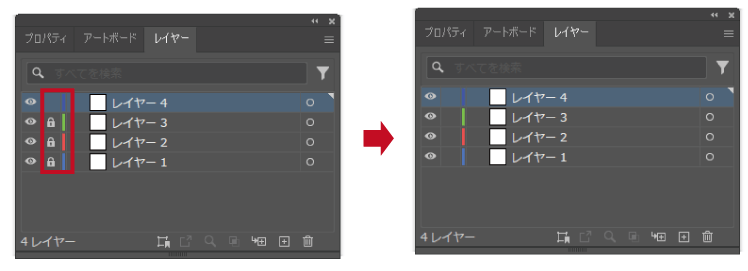
・オブジェクトのロックを解除
画面上部にあるメニューバー「オブジェクト」から「すべてのロックを解除」を選択します。
これでオブジェクトのロック解除は完了です。選択することができない場合はロックのかかったオブジェクトが画面上にない状態なので注意をしましょう。
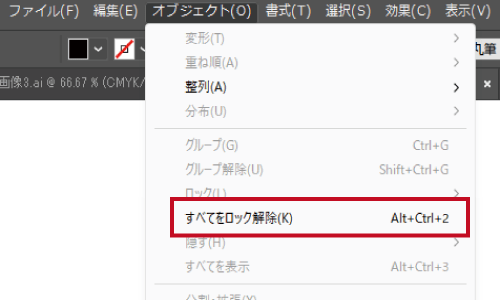
③アウトラインを作成
メニューバー「書式」から「アウトラインを作成」を選択します。
選択すると画面上にあるテキストのアウトラインが作成されるのでアウトライン化完了です。
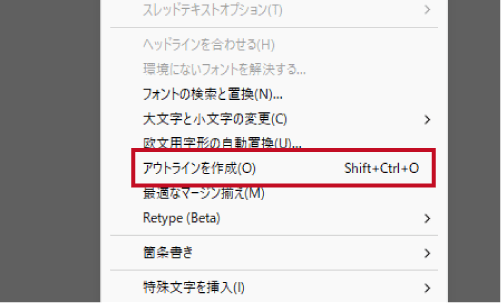
④アウトラインの漏れがないか確認
アウトラインの作成後はアウトライン化されていないテキストがないか漏れを確認をすることをおすすめします。確認する方法を解説します。
まずメニューバーの「書式」から「フォント検索(フォントの検索・置換)」を選択します。以下の画像のように「ドキュメントフォント」が0の場合は問題なくデータ上にある全てのテキストがアウトライン化されている状態になります。
この枠内にフォント名が表示され、()内に0以外の数字が表示されていると作成できていないテキストが存在しています。アウトラインが作成されていないテキストが存在している場合、再度の確認や必要に応じた修正をしましょう。
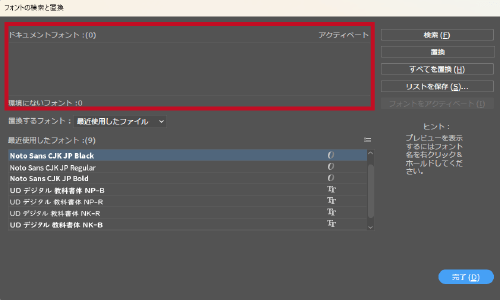
アウトライン化を行う際の注意点
アウトライン化を行うにあたっての注意点をご紹介します。印刷を行う際に不備がないよう、よく確認をしておきましょう。
アウトライン化ができない場合の対処法
アウトラインの作成ができていない場合の例として「孤立点がある」「テキストが非表示になっている」が挙げられます。
・孤立点が残っている場合
孤立点とはテキストが入力されず、空白のテキストオブジェクトが残っている場合を指します。空白の状態でもフォント情報は残ったままになっているので印刷時に必要のない点が印刷されるなど、問題が発生する可能性があります。空白のテキストオブジェクトが残っている箇所がある場合は削除をしましょう。
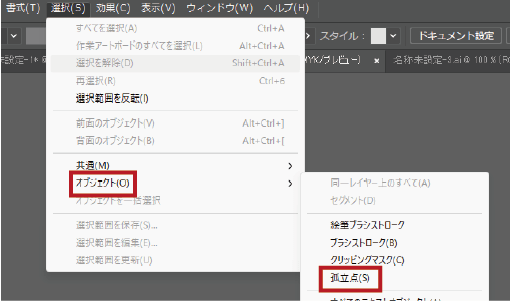
メニューバー「選択」から「オブジェクト」を選択すると「孤立点」が表示されます。「孤立点」を選択するとデータ上にある孤立点が全て選択されるので削除をします。
・テキストが非表示になっている場合
非表示にしているレイヤーの中にテキストが隠れ、画面上では見えなくなっている場合があります。必要のないレイヤーがあれば全て削除をしましょう。
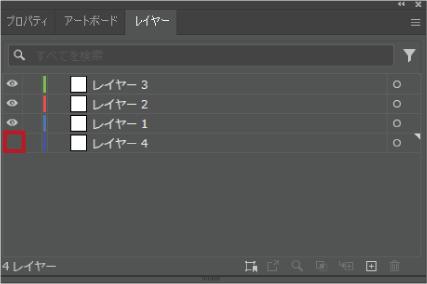
アウトライン化を元に戻す方法
保存前であればCtrl+Zなどで元に戻すことはできますが、データを一度保存してしまった場合、アウトライン化を解除、元に戻すことはできません。
対処法として、上記で解説したようにアウトライン化を行う際は事前にアウトライン化する前の元データを保存しておくことをおすすめします。
まとめ
イラストレーターで行うアウトライン化とは、印刷時に問題が起きないよう入稿時に大切な工程です。慣れてくると「Shift」+「Ctrl」+「O」のコマンドを入力し、ショートカットすることもできます。完成したデータを印刷した際に不備があった、とならないようアウトライン化の方法を覚えてみてはいかがでしょうか。







































